Sok felhasználó találkozott ezzel a problémával.
- A Spotify időnként leállhat videojátékok közben.
- A lényeg az, hogy frissítse a rendszerét és a Spotify-ját.
- Meg kell próbálnia a kompatibilitási módot is használni a Spotify-on.
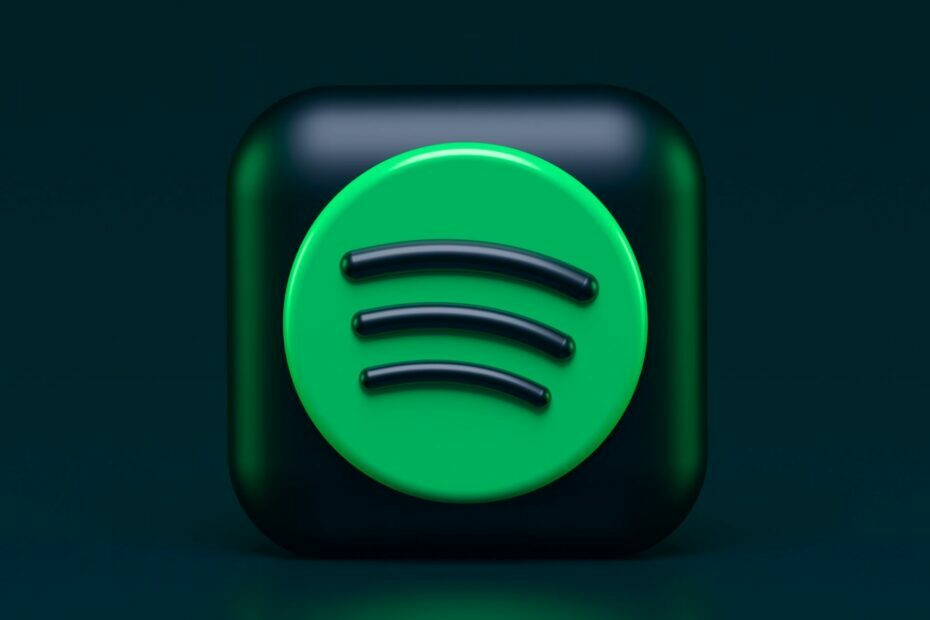
xTELEPÍTÉS A LETÖLTÉSI FÁJLRA KATTINTVA
- Töltse le a Restoro PC-javító eszközt amely a szabadalmaztatott technológiákkal együtt jár (szabadalom elérhető itt).
- Kattintson Indítsa el a szkennelést hogy megtalálja azokat a Windows-problémákat, amelyek számítógépes problémákat okozhatnak.
- Kattintson Mindet megjavít a számítógép biztonságát és teljesítményét befolyásoló problémák megoldásához.
- A Restoro-t letöltötte 0 olvasói ebben a hónapban.
A Spotify egy nagyon hasznos alkalmazás, amikor dolgozol, kocogsz, edzőterembe jársz vagy még játszol is. Repertoárja több millió dalt, hangoskönyvet és podcastot tartalmaz, amelyeket hallgathat amellett, amit már csinál.
Mindannyian tudjuk, hogy a Spotify-nak van néhány problémája a Windows 11 rendszeren, de semmi rossz. Előfordulhat, hogy az alkalmazás időnként nem nyílik meg, vagy valamilyen okból késhet, de vannak megoldások.
Azonban, sok felhasználó panaszkodott hogy a Spotify leállítja a lejátszást, amikor kinyitnak és videojátékkal játszanak. Néhányan azt mondták, hogy bár hallják a videojáték hangját, a Spotify hangja sehol sem hallatszik.
Hogy még rosszabb legyen a helyzet, úgy tűnt, semmi sem működött. Egy felhasználó azt mondta, hogy újratelepítették a Windows 11-et, és semmi sem változott. És ez bosszantó probléma lett, tekintve, hogy a hiba véletlenül történt.
Tehát mi a teendő, ha ezzel a problémával foglalkozik? Nos, természetesen visszaállíthatja a Windows rendszert, de van néhány gyors módszer a Spotify alkalmazás használatára. Kövesse a lépést, miközben elmondjuk, hogyan javíthatja ezt a problémát.
Így javíthatja ki a Spotify leállását játék közben
Először is, több oka is van annak, hogy a Spotify leáll, amikor megnyitsz és játszol. A Spotify ütközésbe kerülhet az Ön által játszott játékkal, különösen, ha mindkét alkalmazás egyszerre próbál hozzáférni az audioeszközhöz.
Másodszor, ellenőriznie kell a játékon belüli hangbeállításokat, hogy megbizonyosodjon arról, hogy a játék nem kizárólagosan vezérli az audioeszközt.
Egyes videojátékoknál ez az opció alapértelmezés szerint be van kapcsolva, ezért mindenképpen lépjen a játék hangbeállításaihoz, és ha nem találja azonnal, keresse meg a speciális hangbeállításokat.
Itt az ideje, hogy megnézzük, mit tehetünk a Spotify-val.
Futtassa a Spotify-t rendszergazdaként, hogy megbizonyosodjon arról, hogy akkor is lejátssza, ha megnyit egy videojátékot
- Keresse meg Spotify-ját az asztalon vagy Keresés rúd.
-
Jobb klikk ikonra, és válassza ki Futtatás rendszergazdaként.
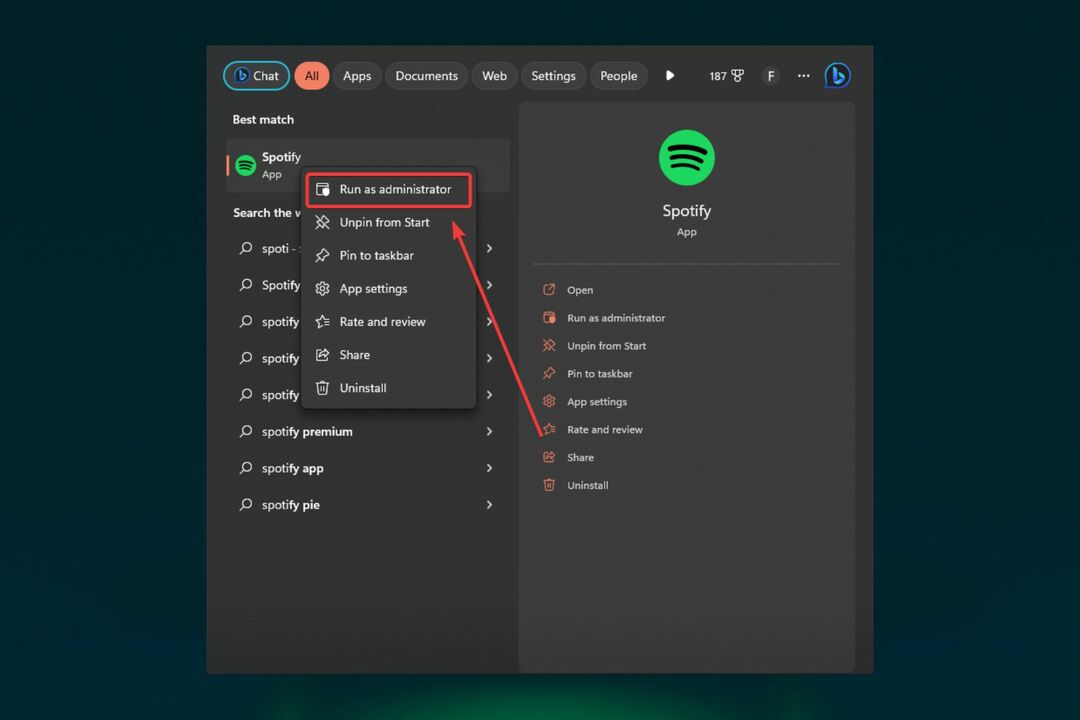
Ez az opció lehetővé teszi a Spotify számára, hogy hozzáférjen bármilyen hangfájlhoz, és megakadályozza az ütközéseket más alkalmazásokkal, például az éppen játszott videojátékkal.
Futtassa a Spotify-t kompatibilitási módban
- Kattintson jobb gombbal a Spotify ikonra az asztalon.
- Válassza a Tulajdonságok lehetőséget.
- Lépjen a Kompatibilitás fülre.
- Ha itt van, jelölje be a kompatibilitási mód jelölőnégyzetét, és válassza ki a Windows korábbi verzióját.
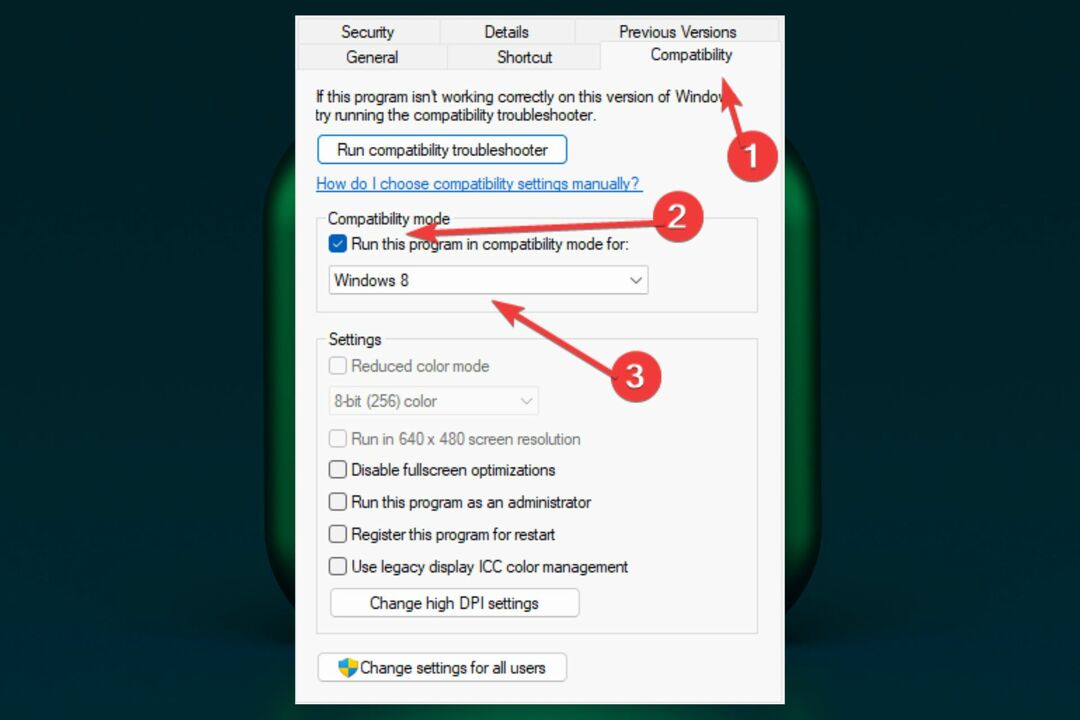
Ez a Spotify úgy fut, mintha egy korábbi Windows-verzión lenne, amely stabilabb vagy kompatibilis lehet a Spotify-val és a játékkal is.
Ezek a megoldások segíthetnek a Spotify kijavításában videojáték közben, de azt is jó tudni, hogy az audio-illesztőprogramokat frissíteni kell a legújabb verzióra. Érdemes frissíteni a Spotify-t és a Windows-t is, mivel az elavult verziók is sok konfliktust okozhatnak.
Ha ezt a problémát tapasztalja, reméljük, hogy ezek a javítások segítenek a helyes megoldásban. Feltétlenül ossza meg velünk véleményét az alábbi megjegyzések részben.
Még mindig vannak problémái? Javítsa ki őket ezzel az eszközzel:
SZPONSORÁLT
Ha a fenti tanácsok nem oldották meg a problémát, a számítógépén mélyebb Windows-problémák léphetnek fel. Ajánljuk töltse le ezt a PC-javító eszközt (Nagyon értékelték a TrustPilot.com webhelyen), hogy könnyen kezeljék őket. A telepítés után egyszerűen kattintson a Indítsa el a szkennelést gombot, majd nyomja meg Mindet megjavít.
